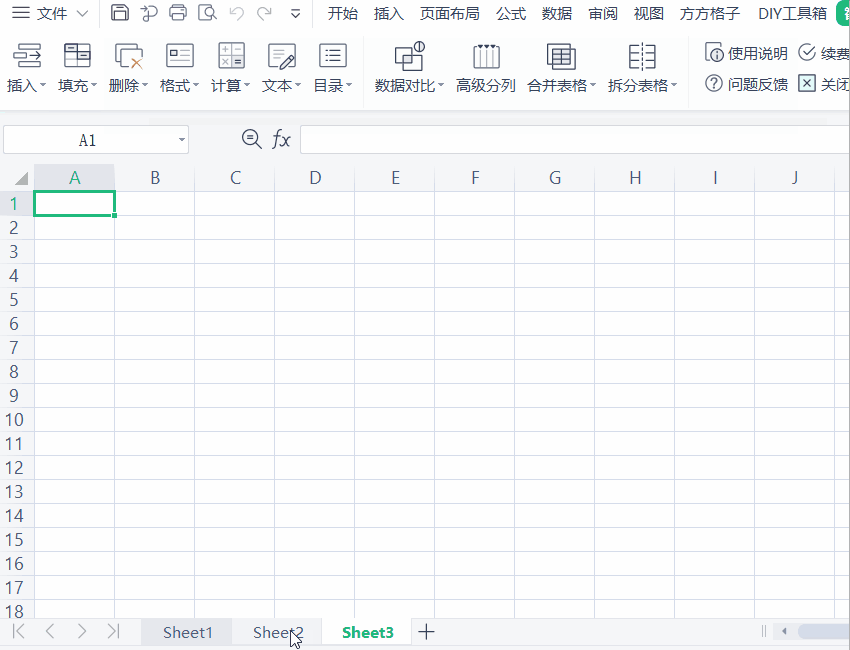1、首先大家看到的是图中2个空白的工作表,常规操作我们需要右键单击然后一个一个删除。
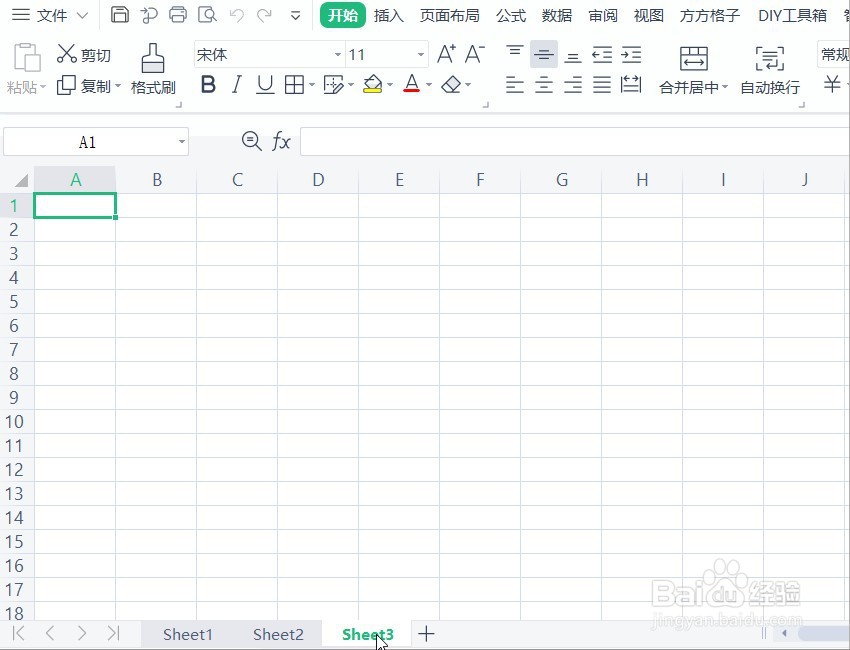
2、今天我们可以选择WPS的智能工具箱,接着选择删除中的删除空白表。
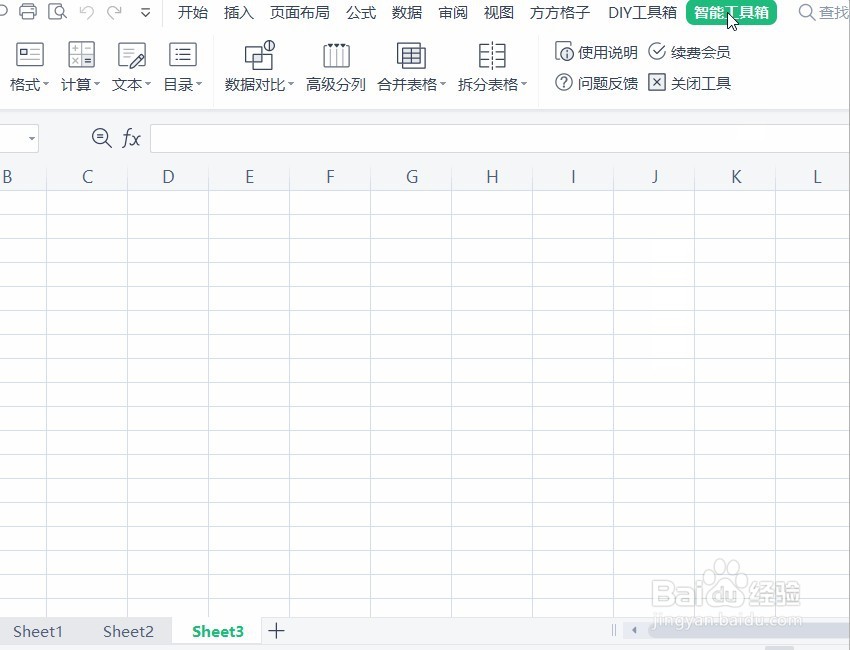
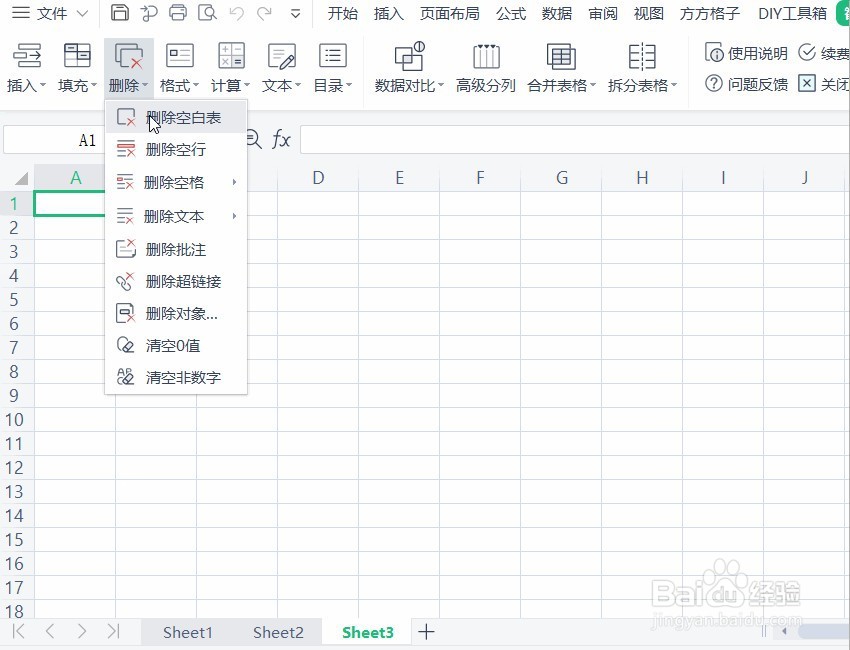
3、弹出对话框,选择确定按钮,确定后即可直接全部删除全部的空白工作表。
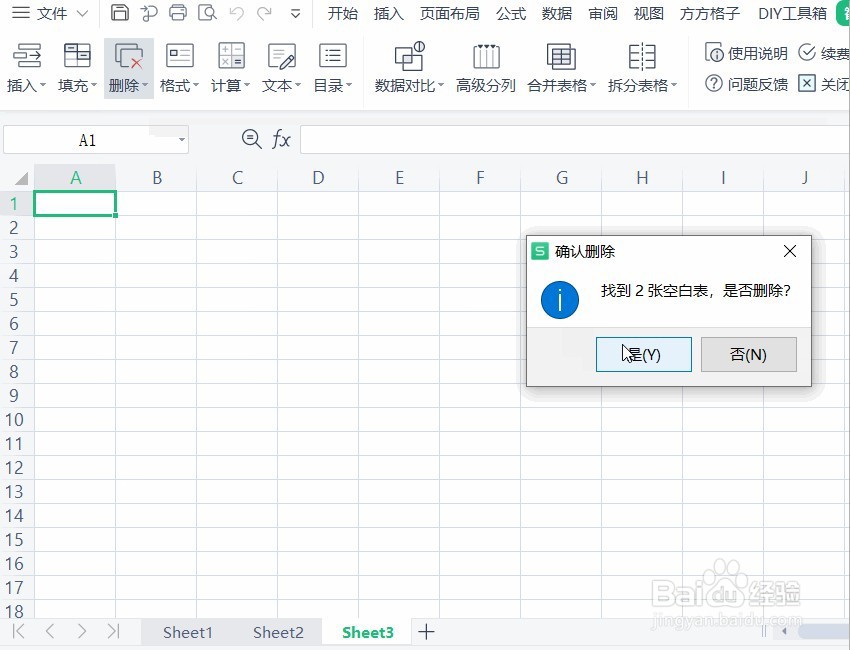
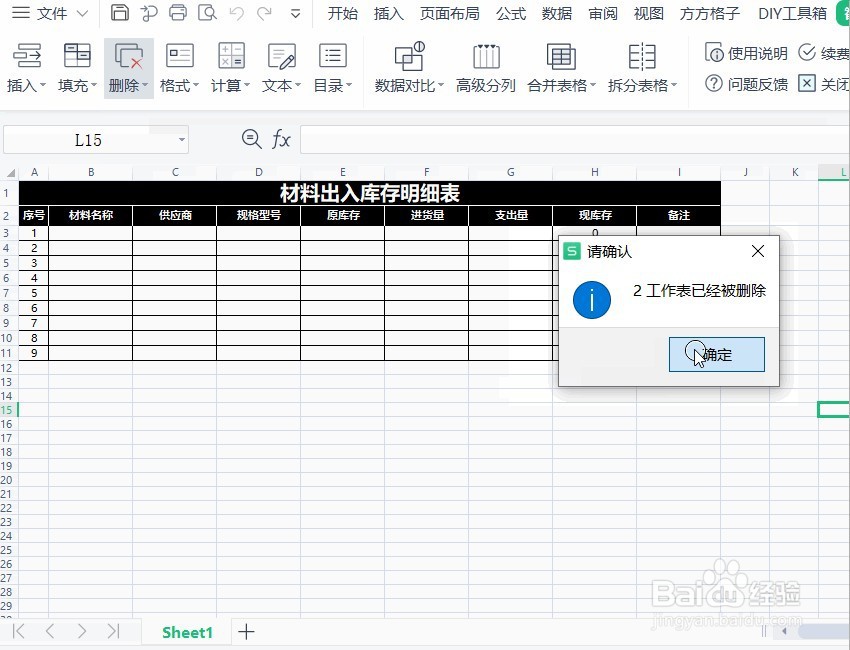
4、在这里要告诉大家的是,这个功能出自方方格子Excel的插件功能,WPS正式从它那里借鉴过来的。但这里要强调的是方方格子里面该功能是免费的,而WPS需要会员才能启用,接下来请看非会员版操作。首先单击方方格子插件按钮。
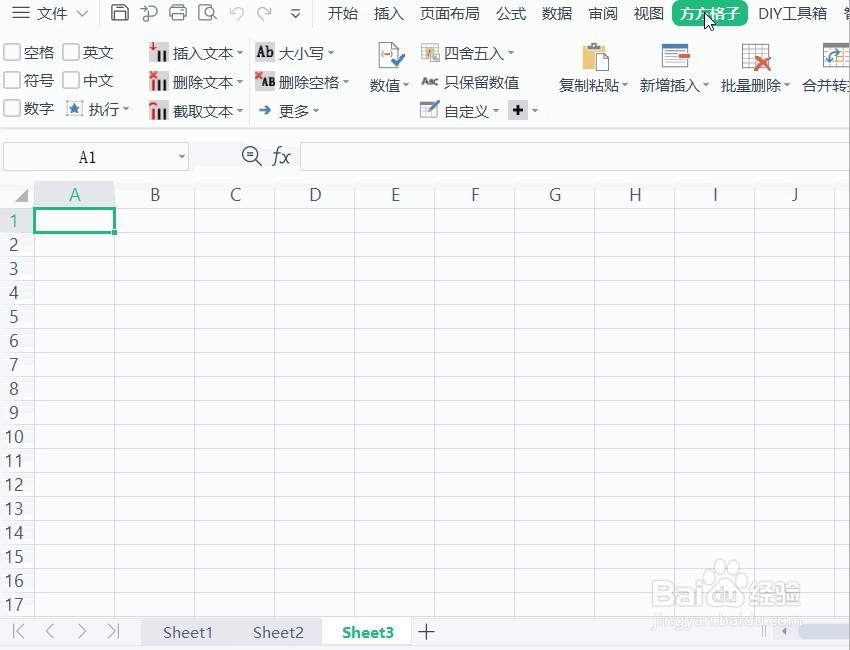
5、然后选择工作表中的删除指定表操作,如下图所示。
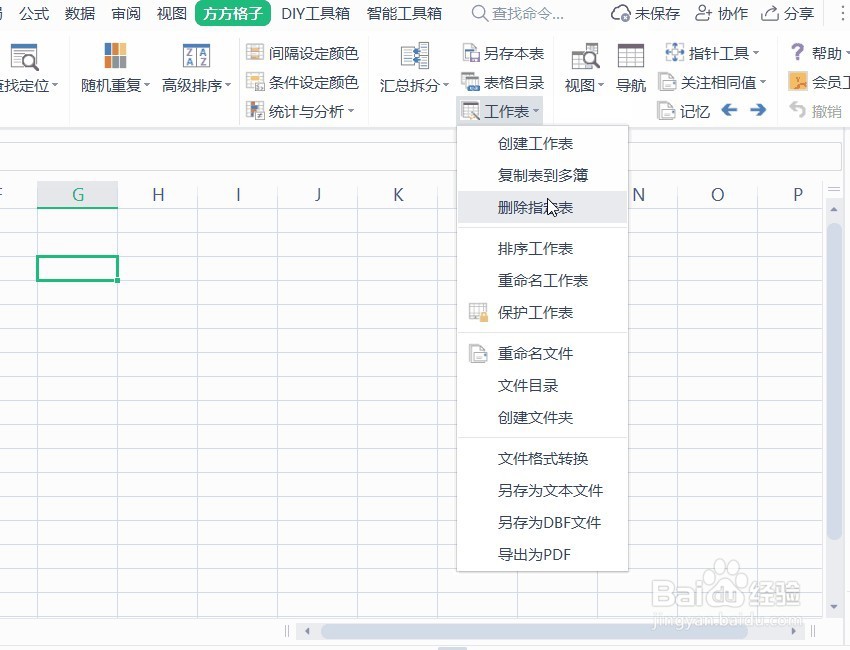
6、弹出对话框,选择删除指定的空白表,如下图所示。
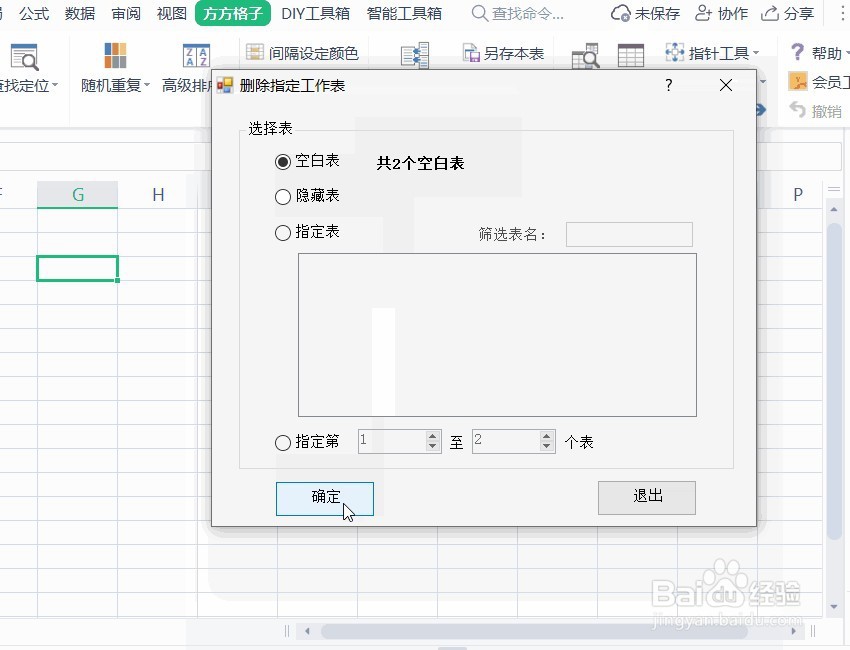
7、再次确定后,即可看到空白表全部被批量删除了。
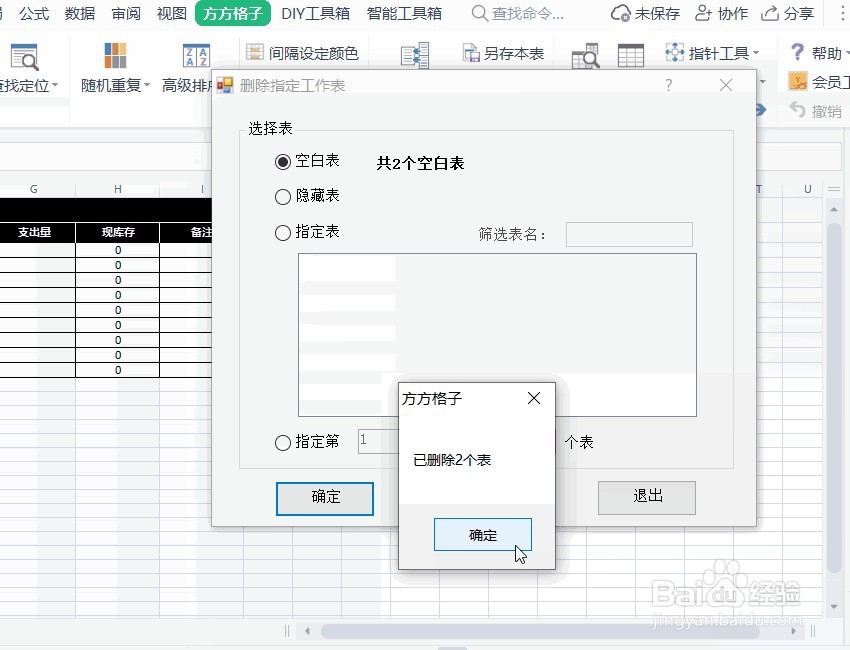
8、最后我们来看一下动态演示图吧。